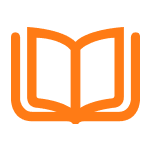大家好,这里是秋叶编辑部,我是小兰~
你知道吗?
大部分的 PPT 其实都可以划分为 5 个板块:
封面页、目录页、过渡页、内容页和封底页。

其中,过渡页连接目录和内容页,起到了一个承上启下的功能,它能告诉观众,接下来将要讲解的内容以及进度。
它往往是由次序和标题两部分组成:
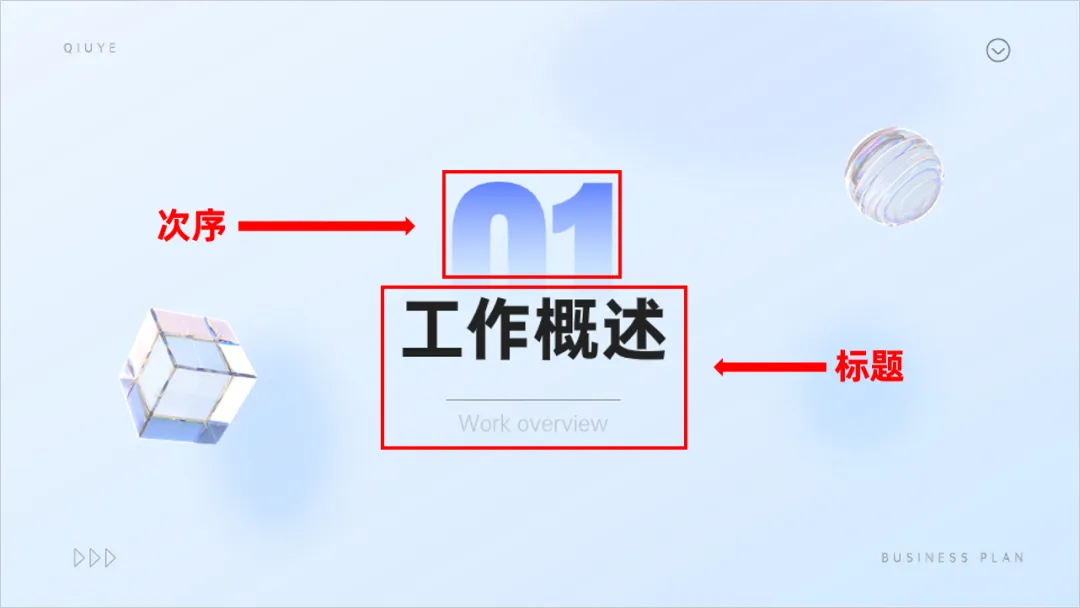
但是,如果想快速制作出有创意感的过渡页,还是需要掌握一点小技巧的。
今天给大家分享 4 种方法:
❶ 添加图片
❷ 沿用目录页
❸ 巧用形状
❹ 改变数字样式
一起来看看吧~
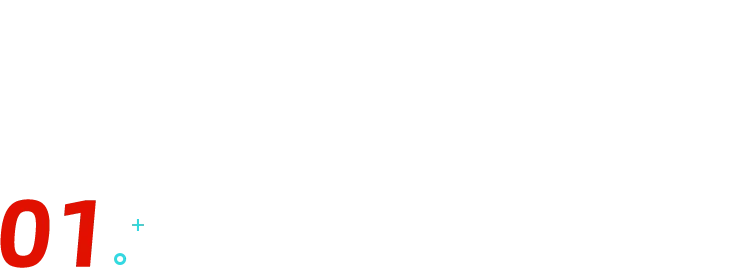
添加图片
最简单的用法,当然是找与文案相关的图片,然后把图片放 PPT 上作为背景:
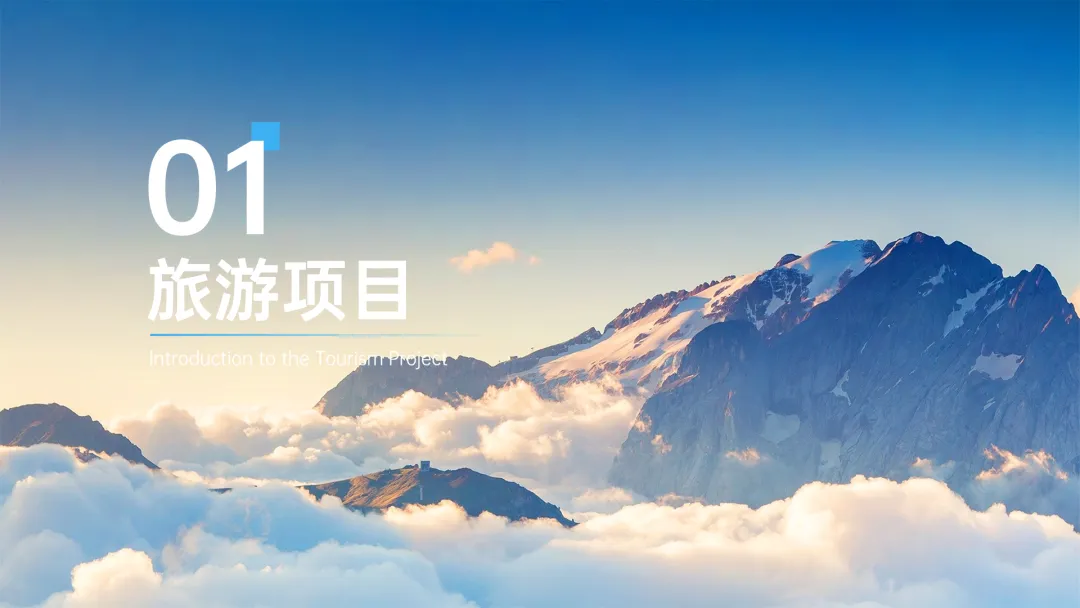
觉得太花看不清字,可以加一层蒙版:
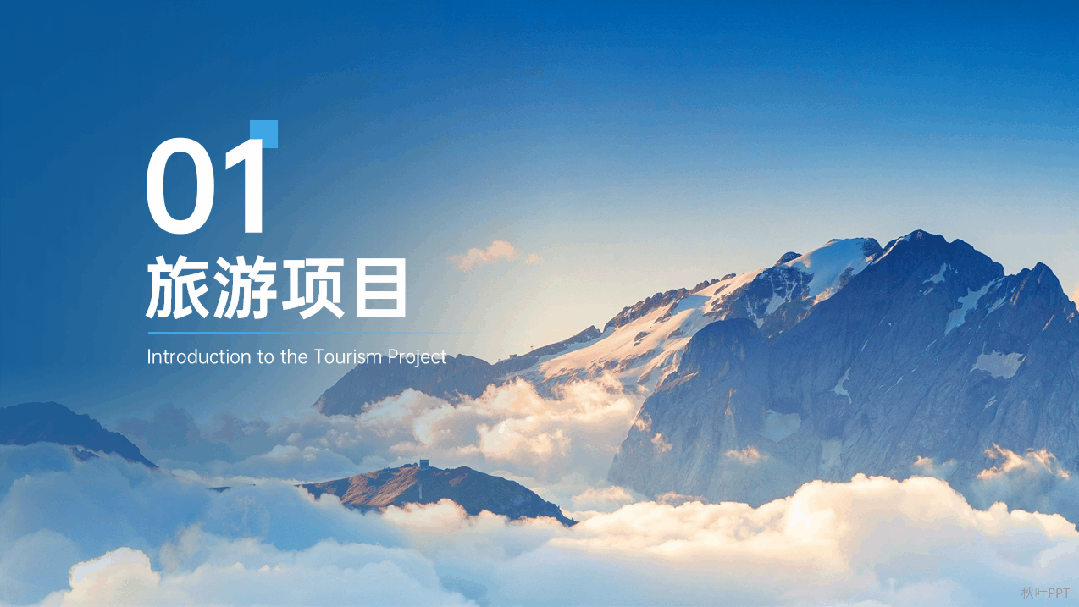
如果你的章节主题比较抽象,一时找不到合适的配图,那么可以试试用一些几何纹理图片,就像这样:
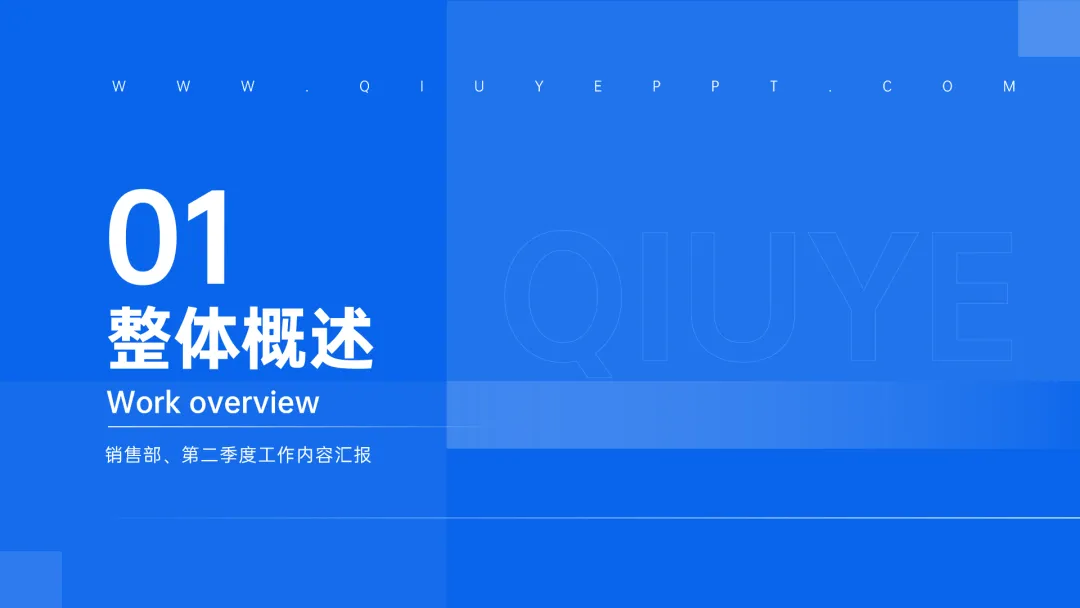
另外,在选择图片时要注意:
❶ 图片风格、配色和整套 PPT 保持一致;
❷ 选择已有版权或免版权的图片素材。
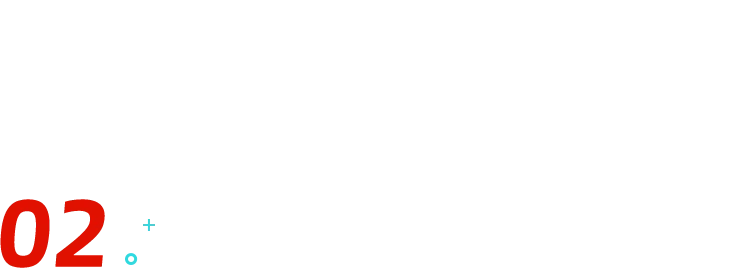
沿用目录页
直接利用目录页修改一份过渡页,这种方法的优点是制作简单,同时观众能够快速知道 PPT 演示进度。
只需要在目录页的基础上,突出想要强调的章节,同时弱化其他章节即可。
比如下面这个案例:
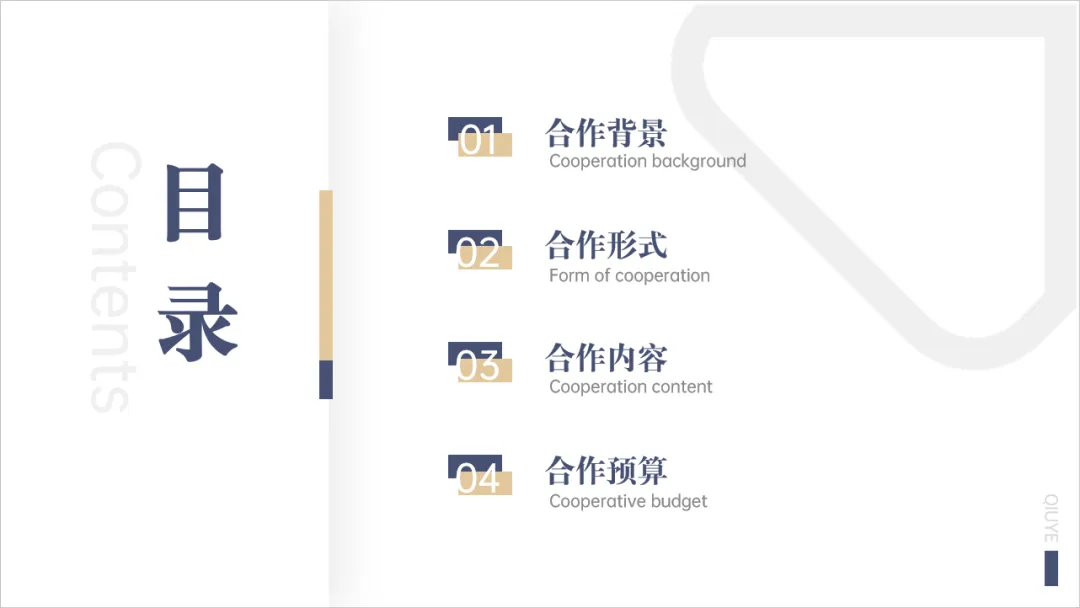
要强调的章节标题用深色(主题色),其他章节用灰色,大家一眼就能看到重点:
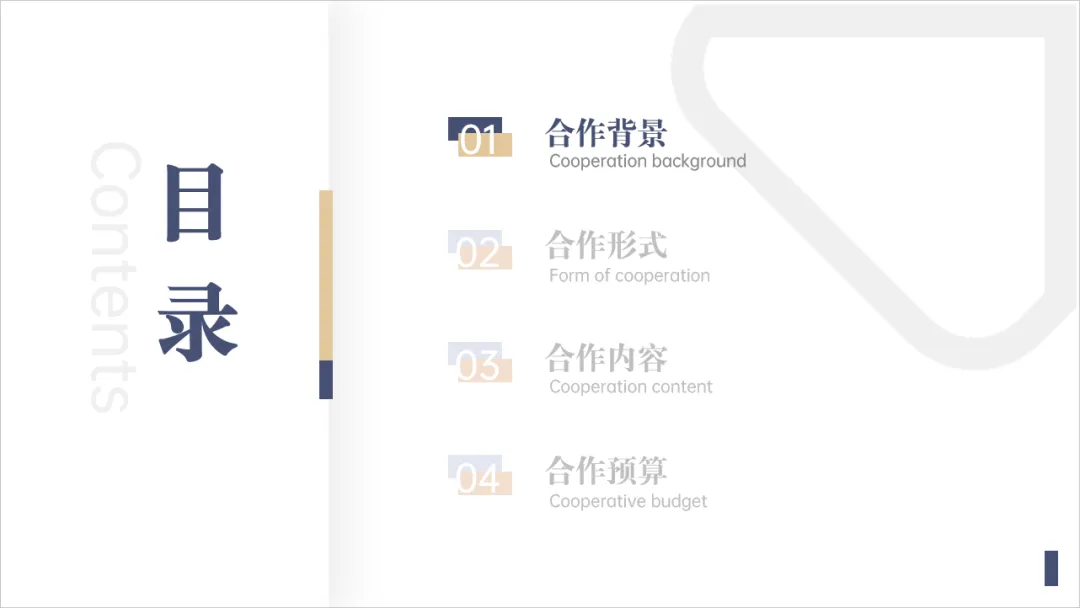
还可以放大字号、加粗,继续加强这种对比:
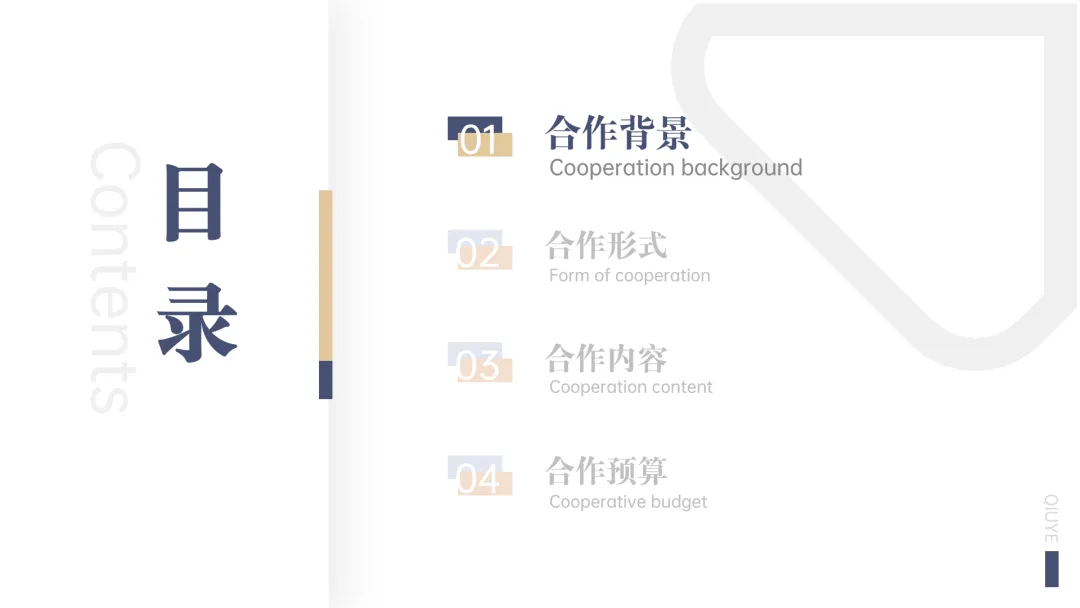
或者选择用色块衬底,也是一种很不错的重点突出方法:
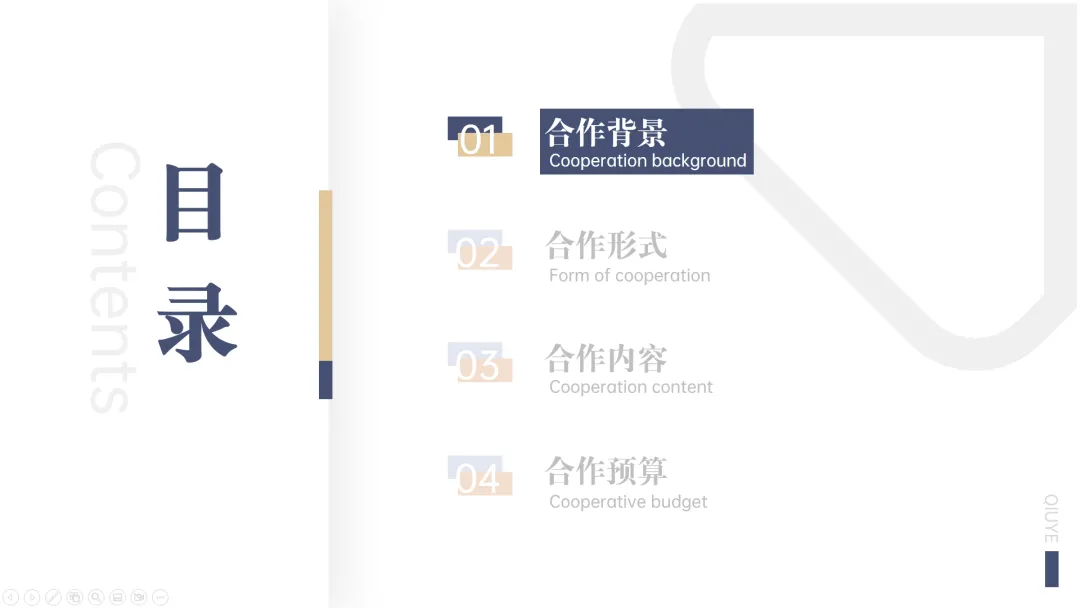
做好一张过渡页之后,其他章节操作同上。
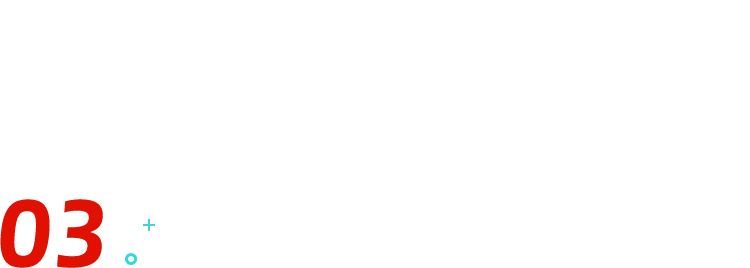
巧用形状
只有数字和标题的过渡页显得太单调,那就加点形状填充页面。
比如下面这个案例:

页面中心加一个圆,用来承载内容,聚焦读者视线,周围再加几个圆点缀,丰富页面背景:

除了圆形,矩形、三角形也可以用来修饰页面,这种会显得更严肃,适合用在企业介绍、教学课件中:

甚至还有曲形,多叠加几层放在对角线位置,就能起到很好的装饰作用:
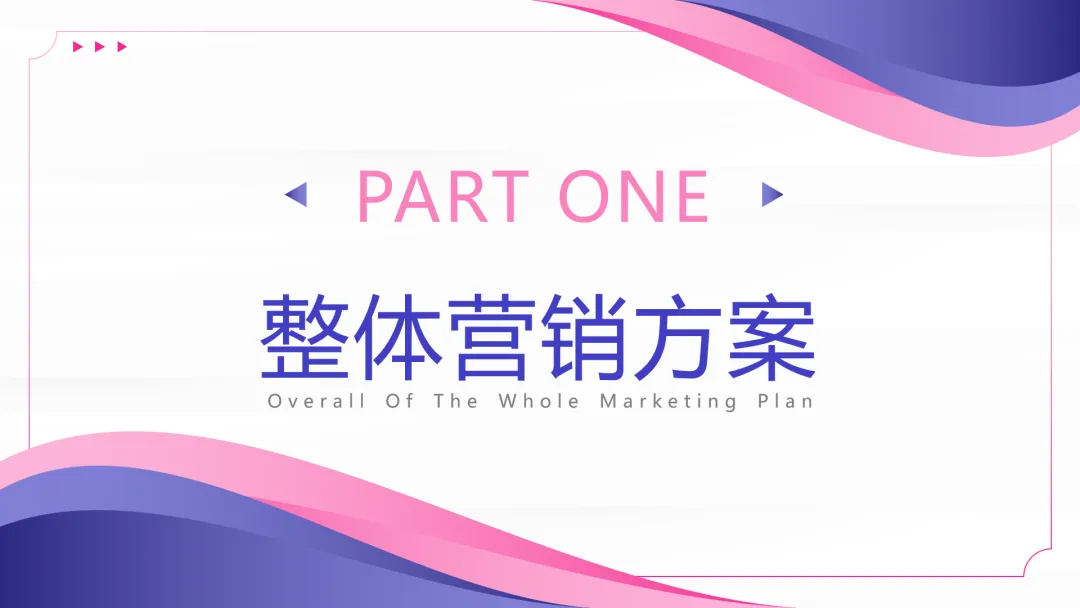
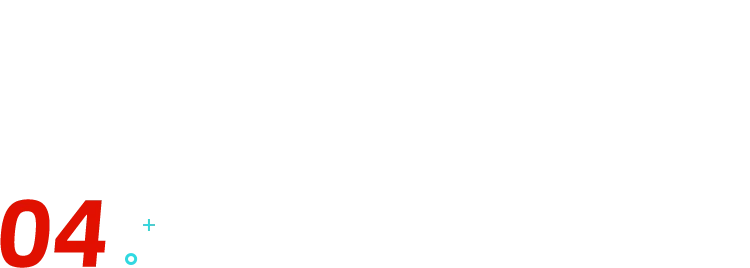
创意数字
文章开头曾提到过,过渡页的结构是次序+标题。
而次序往往是用数字的形式展现。
想一想,如果对数字进行设计,是不是也可以提升过渡页的质感?
就像这样👇

将数字放大,左右排版,简洁又大气!
使用艺术字👇

制作方法也简单,主要用到了 PPT 里的【三维旋转】功能:
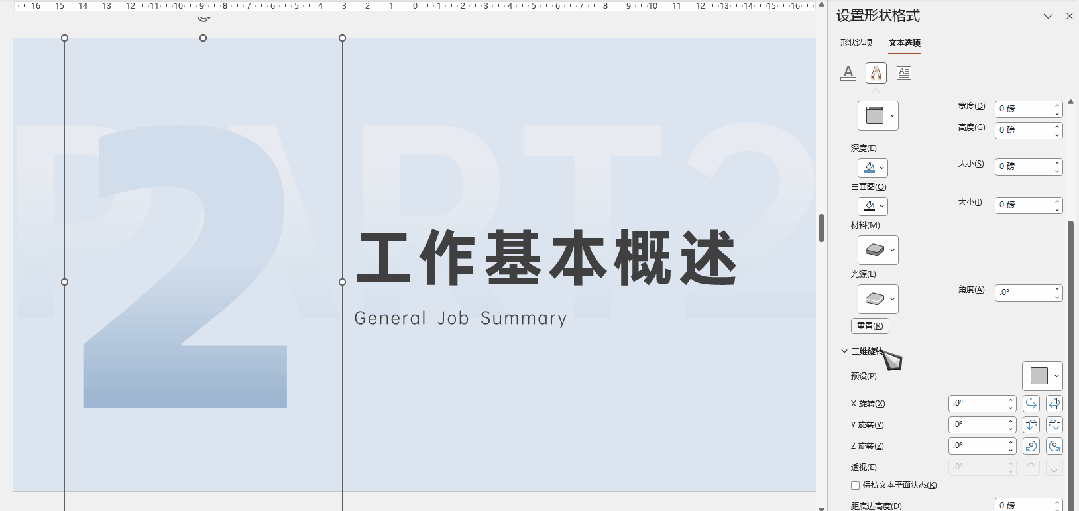
或者用【合并形状】功能,将图片填充进数字里。
操作方法如下👇
将图片置于文字下方,先选择图片,再选择文字框:
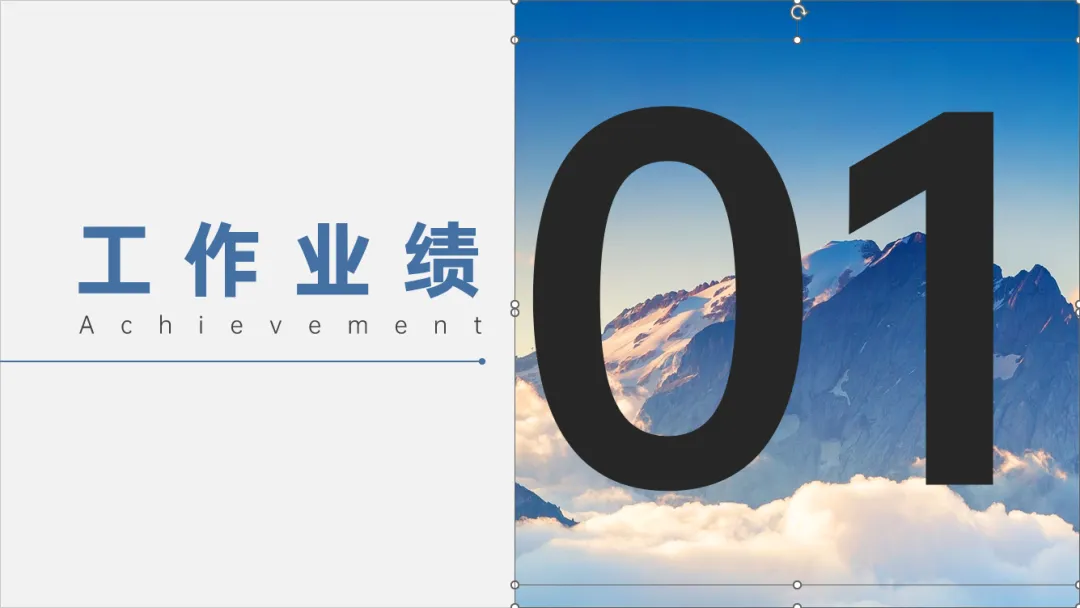
点击【形状格式】选项卡-【合并形状】-【相交】:
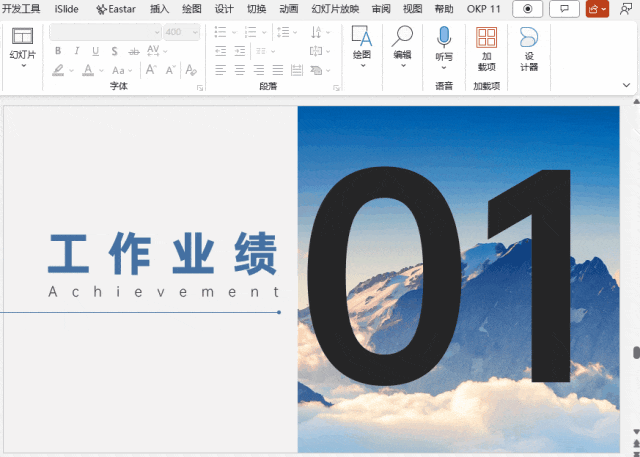
最后给图片加个【映像】,增强立体感。

大功告成!
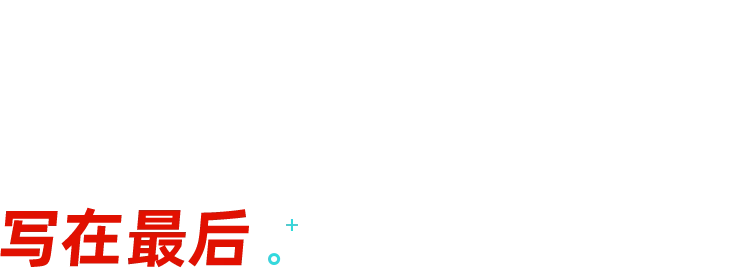
以上就是关于 PPT 过渡页制作方法的介绍了,一共有 4 种:
❶ 添加图片
❷ 沿用目录页
❸ 巧用形状
❹ 改变数字样式